A melhor maneira de instalar e atualizar para Linux docker
Autora:Lydia., Criado: 2023-01-10 09:06:18, Atualizado: 2023-09-20 09:06:12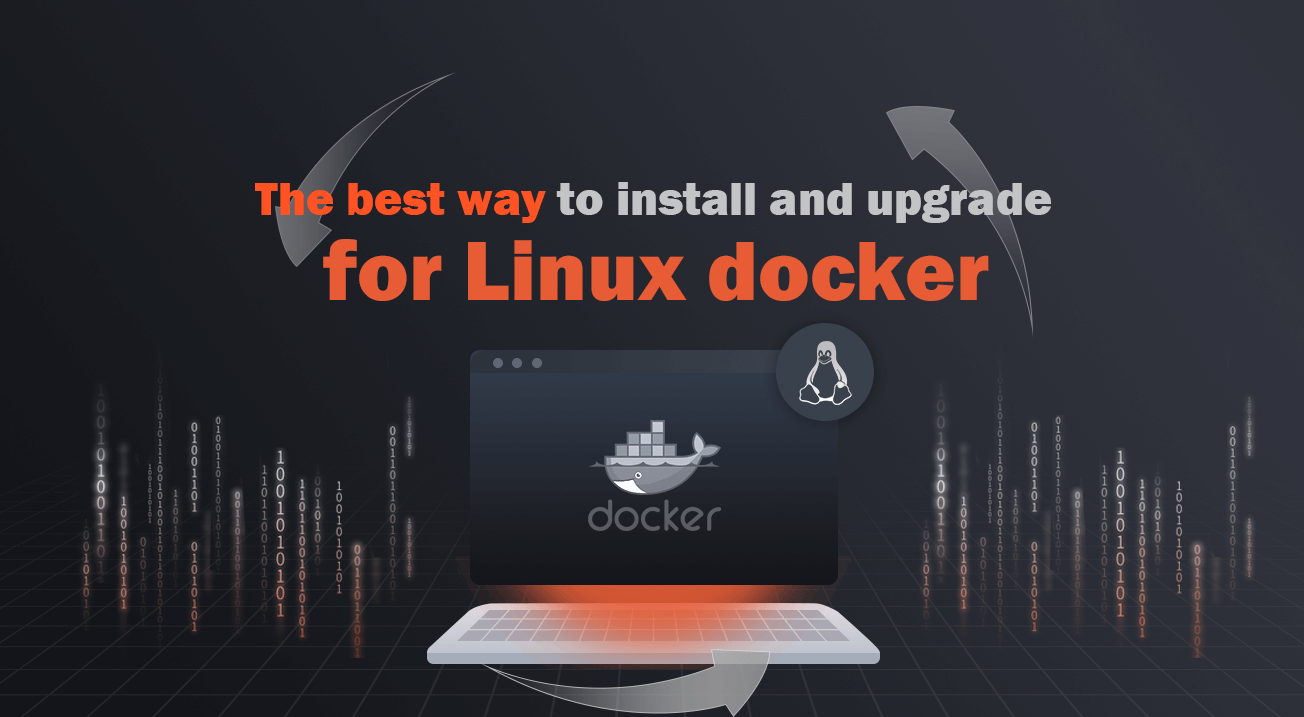
A melhor maneira de instalar e atualizar para Linux docker
Notas
- Para a moeda digital, portadores estrangeiros devem ser selecionados. Para futuros de commodities, você pode alugar servidores domésticos mensalmente com um clique na plataforma FMZ, e o preço está perto do mais baixo.
- Um docker pode executar vários robôs.
- Um servidor pode executar vários dockers, mas geralmente é desnecessário.
- Se for solicitado que o Python não pode ser encontrado, você precisa instalá-lo e reiniciá-lo na máquina executando o docker.
- O mais recente docker (1 de março de 2021) atualizou o fundo automático. Ou seja, após a execução do primeiro plano, você pode sair da conexão ssh diretamente sem interromper o docker. O método original ainda pode ser usado.
Recomendação de servidores estrangeiros
A nuvem do Alibaba.Servidor de aplicações Alibaba Cloud Lightweightselecione Hong Kong (OKX está em Hong Kong), imagem do sistema CentOS, pacote é de 34 yuans / mês, 2G de RAM. Pague mensalmente (ou meio ano). É uma opção econômica atualmente.
A Amazon ec2 tem muitas regiões opcionais, e as Bolsas Binance e Huobi têm a opção de Tóquio, com o menor atraso. Geralmente, a configuração mais baixa t2.small é suficiente. Mas você precisa vincular um cartão de crédito Visa para pagar.
O Vultr é barato e tem muitas opções. Ele suporta o pagamento Alipay. No entanto, o servidor e o site podem ser bloqueados e o acesso correto à Internet é necessário.
Etapas do docker de instalação do Linux
- Para comprar um servidor, você geralmente escolhe o sistema centOS com a configuração mínima. O preço geral é de 1 yuan / dia. Os futuros de commodities são servidos no mercado doméstico, enquanto as transações de moeda digital são realizadas no exterior.Aqui está uma demonstração de compra específica..
- Entre no servidor. O Windows recomenda o uso do cliente Xshell. O método de login SSH específico pode ser pesquisado por si mesmo.
- Baixe o docker, clique direito emhttps://www.fmz.com/m/add-nodeObserve que o comando executado na etapa 5 também deve ser visualizado aqui.
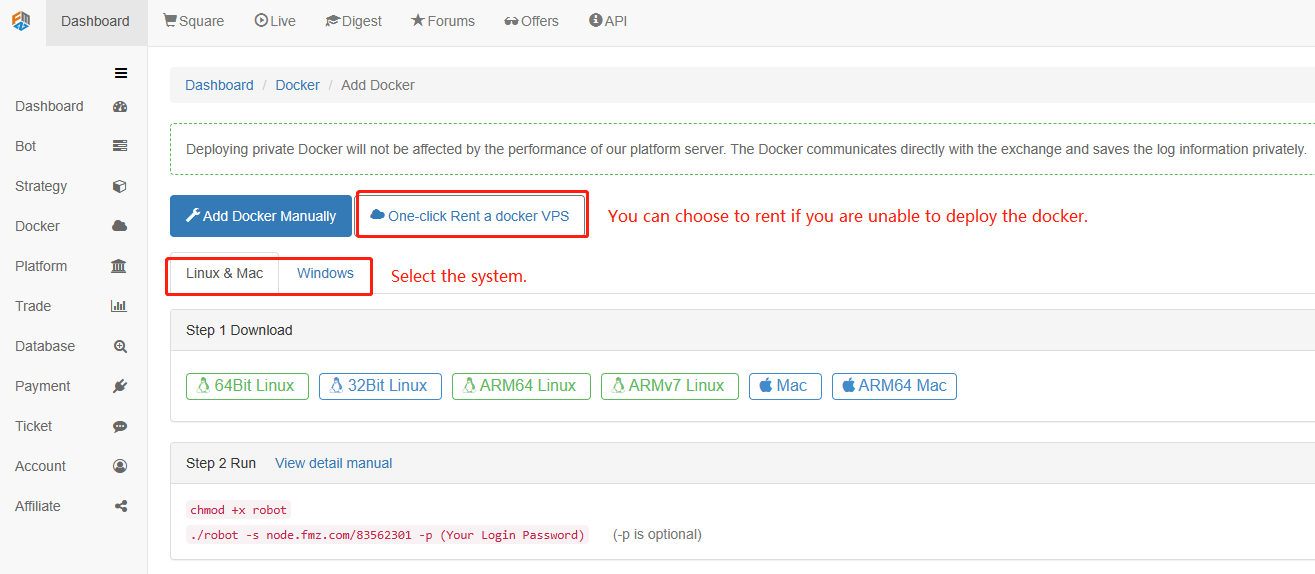
Entrada do servidor:wget https://www.fmz.com/dist/robot_linux_amd64.tar.gzpara descarregar (oShift+Insse for solicitado que o wget não existe, executeyum install wget - ypara instalarwgetOutros sistemas também têm ferramentas de download correspondentes.
Se for apresentado um problema de certificado (conforme mostrado na figura seguinte):
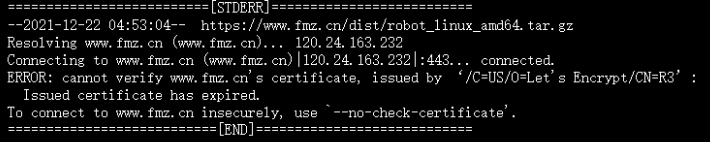
-
Ao fazer o download com o wget, pode utilizar o parâmetro
no-check-certificate. Por exemplo: wget --no-check-certificate https://www.fmz.com/dist/robot_linux_amd64.tar.gz -
Ao baixar com curl você pode usar: -k parâmetro. Por exemplo:
curl -O -k https://www.fmz.com/dist/robot_linux_amd64.tar.gz
- Corram!
tar - xzvf robot_linux_amd64.tar.gzpara descomprimir (depois de entrar no robô, pressione TAB para completar automaticamente o percurso). - Para testar docker precisa de correr
./robot -s node. fmz. com/xxxxxx -p yourFMZpassword, a cadeia de números representada por xxxxxx é diferente para cada utilizador.https://www.fmz.com/m/add-node. YourFMZpassword representa a sua senha de login do site FMZ, que é necessária para decifrar a API Key. Impressão como:2018/07/05 05:04:10 Login OK, SID: 62086, PID: 7226, Name: host. localdomain, a operação é bem-sucedida.chmod +x robot. - Neste momento, o docker é executado em primeiro plano e será desconectado quando a conexão SSH for fechada.
- Execute o comando
nohup ./robot -s node.fmz.com/xxxxxx -p yourFMZpassword &no fundo. - Você pode ver o docker implantado na página do docker. Depois que a página for excluída, o docker do servidor sairá automaticamente.
- Pode também utilizar o
screenVocê pode inserir a senha sem explicitamente (o parâmetro de comando não adiciona -p), e você pode pesquisar por si mesmo.
Etapas de atualização
Os dockers na FMZ geralmente não precisam ser atualizados. Se novas trocas forem adicionadas, erros forem modificados ou os dockers forem muito antigos, eles podem ser atualizados como as seguintes etapas:
- Entre no diretório onde o docker do servidor está localizado (se não tiver sido alterado, geralmente é o diretório padrão após o login SSH) e execute
lspara ver o ficheiro.

Podemos ver.logs robot robot_linux_amd64.tar.gz, onde logs é a pasta de logs, robot é o programa de execução do docker e robot_linux_amd64.tar.gz é o pacote comprimido original.
2. Execução.rm - rf robot*para apagar o antigo programa robótico e o pacote de arquivos comprimidos ao mesmo tempo, e manter o registro.
3. Execuçãowget https://www.fmz.com/dist/robot_linux_amd64.tar.gzpara baixar um novo pacote docker.
4. Executetar -xzvf robot_linux_amd64.tar.gzpara desligar.
5. Executarnohup ./robot - s node.fmz.com/xxxxxx - p yourFMZpassword ¶ ser executado em segundo plano,node.fmz.com/xxxxxxpodem ser encontrados em:https://www.fmz.com/m/add-node.
A vantagem da atualização desta forma é que o log pode ser mantido, e os robôs executados pelo antigo docker não serão interrompidos (eles foram carregados na memória para serem executados).
Se o antigo docker não executar mais o robô, a página pode ser excluída diretamente nohttps://www.fmz.com/m/nodes.
- Quantificar a análise fundamental no mercado de criptomoedas: deixe os dados falarem por si mesmos!
- A pesquisa quantitativa básica do círculo monetário - deixe de acreditar em todos os professores de matemática loucos, os dados são objetivos!
- Uma ferramenta indispensável no campo da transação quantitativa - inventor do módulo de exploração de dados quantitativos
- Dominar tudo - Introdução ao FMZ Nova versão do Terminal de Negociação (com TRB Arbitrage Source Code)
- Conheça tudo sobre a nova versão do terminal de negociação da FMZ
- FMZ Quant: Análise de Exemplos de Design de Requisitos Comuns no Mercado de Criptomoedas (II)
- Como explorar robôs de venda sem cérebro com uma estratégia de alta frequência em 80 linhas de código
- Quantificação FMZ: Análise de casos de design de necessidades comuns do mercado de criptomoedas (II)
- Como usar estratégias de 80 linhas de código de alta frequência para explorar robôs sem cérebro para venda
- FMZ Quant: Análise de Exemplos de Design de Requisitos Comuns no Mercado de Criptomoedas (I)
- Quantificação FMZ: Análise de casos de design de necessidades comuns do mercado de criptomoedas (I)